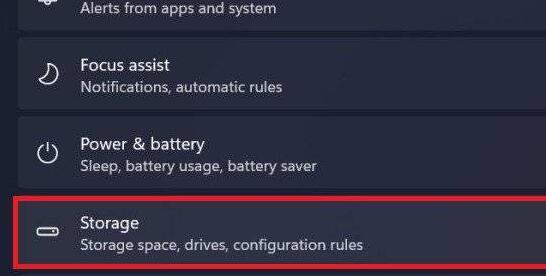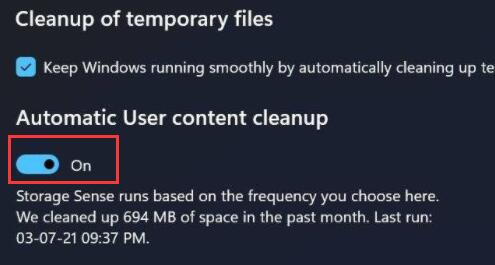有部分用户在更新Win11后,发现使用起来很卡,影响整体使用感。那么导致Win11变得很卡的原因是什么呢?以及我们应该如何解决呢?如果你有以上困惑,那就就和小编一起来看看吧,希望会对你有所帮助哦。
Win11为什么很卡:
可能是电脑硬件配置不足,也可能是系统消耗过多。
1、首先,如果我们是通过pe系统强行安装的Win11,就可能会遇到硬件配置不足的问题。
2、建议大家看一下下面的Win11硬件配置要求,如果不能满足cpu、RAM、存储这三个要求那就不要使用Win11了。
3、如果能够满足这些要求,那么可能就是系统负载过大了,可以通过下面的方法尝试解决。
Win11很卡解决方法:
方法一:
1、首先点击下方搜索,搜索“高级”,进入“高级系统设置”。
2、然后在性能选项中点击“设置”。
3、接着勾选其中的“最佳性能”,并点击下方“确定”保存设置。
方法二:
1、首先进入系统设置,然后在右侧找到“存储”选项。
2、接着点击进入“存储感知”。
3、然后勾选开启“自动清理计划”,如图所示。
以上就是小编给大家带来的Win11很卡解决方法的全部内容,希望能够帮助到大家哦。

 时间 2023-05-04 21:24:33
时间 2023-05-04 21:24:33 作者 admin
作者 admin 来源
来源